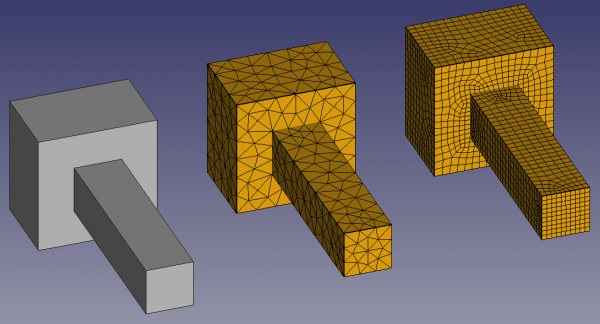FEM Mesh/es: Difference between revisions
(Created page with "=== No hay interfaz en FreeCAD ===") |
(Updating to match new version of source page) |
||
| (2 intermediate revisions by 2 users not shown) | |||
| Line 2: | Line 2: | ||
{{TOCright}} |
{{TOCright}} |
||
== Create a finite element mesh == |
|||
<div class="mw-translate-fuzzy"> |
|||
== Crear una malla de EF == |
== Crear una malla de EF == |
||
El análisis por elementos finitos (AEF) se realiza sobre una malla compuesta por múltiples elementos finitos triangulares y cuadrilaterales que subdividen un cuerpo original. Cuanto más refinada sea la malla, más precisos serán los resultados numéricos, pero también será mayor el tiempo de cálculo. El equilibrio entre el tamaño de la malla y el tiempo de cálculo y la precisión de los resultados es una característica importante de un análisis de elementos finitos bien definido. |
El análisis por elementos finitos (AEF) se realiza sobre una malla compuesta por múltiples elementos finitos triangulares y cuadrilaterales que subdividen un cuerpo original. Cuanto más refinada sea la malla, más precisos serán los resultados numéricos, pero también será mayor el tiempo de cálculo. El equilibrio entre el tamaño de la malla y el tiempo de cálculo y la precisión de los resultados es una característica importante de un análisis de elementos finitos bien definido. |
||
</div> |
|||
There are different possibilities to set up a mesh in the [[FEM Workbench]]: |
There are different possibilities to set up a mesh in the [[FEM_Workbench|FEM Workbench]]: |
||
* The [[ |
* The [[FEM_MeshGmshFromShape|Gmsh tool]] from the graphical user interface. |
||
* The [[ |
* The [[FEM_MeshNetgenFromShape|Netgen tool]] from the graphical user interface. |
||
* Importing a mesh from another program. In particular, Gmsh and Netgen can be used by themselves outside of FreeCAD to mesh solid bodies like Step files. |
* Importing a mesh from another program. In particular, Gmsh and Netgen can be used by themselves outside of FreeCAD to mesh solid bodies like Step files. |
||
* Manually creating the mesh through [[Python]] scripting. |
* Manually creating the mesh through [[Python|Python]] scripting. |
||
The Gmsh and Netgen tools support meshing bodies created with the [[Part Workbench |
The Gmsh and Netgen tools support meshing bodies created with the [[Part_Workbench|Part Workbench]] and [[PartDesign_Workbench|PartDesign Workbench]], as well as simple copies of those solids. In general, any workbench that generates solid objects, like the [[Arch_Workbench|Arch Workbench]], can be used as the basis from which to create meshes. Notice that a mesh used for FEA is different from a mesh created or imported from the [[Mesh_Workbench|Mesh Workbench]]. |
||
[[Image:FEM_Workbench_workflow.svg|600px]] |
[[Image:FEM_Workbench_workflow.svg|600px]] |
||
{{Caption|The FEM Workbench calls the external tool Gmsh to obtain a mesh from a solid body created with any workbench in FreeCAD; it can also import a mesh created externally}} |
{{Caption|The FEM Workbench calls the external tool Gmsh to obtain a mesh from a solid body created with any workbench in FreeCAD; it can also import a mesh created externally}} |
||
[[Image:FEM_Mesh.png|600px]] |
[[Image:FEM_Mesh.png|600px]] |
||
{{Caption|(1) Solid body created with PartDesign; (2) mesh produced by the Gmsh tool inside the FEM Workbench (all triangles); and (3) mesh produced externally by Gmsh, exported to Abaqus format {{FileName|.inp}}, and then imported into FreeCAD (all quadrangles)}} |
{{Caption|(1) Solid body created with PartDesign; (2) mesh produced by the Gmsh tool inside the FEM Workbench (all triangles); and (3) mesh produced externally by Gmsh, exported to Abaqus format {{FileName|.inp}}, and then imported into FreeCAD (all quadrangles)}} |
||
The [[ |
The [[FEM_MeshGmshFromShape|Gmsh]] and [[FEM_MeshNetgenFromShape|Netgen tools]] are convenience tools to quickly mesh a body, and thus don't expose the full capabilities of these programs; they normally create triangular meshes, which may not be ideal for some types of analysis. If you'd like to have more control of the created mesh (use only quadrilaterals, precise element number and size, variable resolution of the mesh, etc.), you should use these programs externally, produce a mesh file in a supported format ({{FileName|.inp}}, {{FileName|.unv}}, {{FileName|.vtk}}, {{FileName|.z88}}), and import this file into FreeCAD. |
||
Previously, Netgen was included with FreeCAD and could be used immediately. Now, both Netgen and Gmsh should be installed before they can be used by the [[FEM Workbench]]. Refer to [[ |
Previously, Netgen was included with FreeCAD and could be used immediately. Now, both Netgen and Gmsh should be installed before they can be used by the [[FEM Workbench]]. Refer to [[FEM_Install|FEM Install]] for instructions. |
||
== Meshing software == |
== Meshing software == |
||
| Line 29: | Line 31: | ||
Meshing software operates on solid bodies that can be in different formats, like Step and Brep. These programs can be used independently of FreeCAD, and typically have many options to control the meshing algorithms, element size, and boundary conditions. |
Meshing software operates on solid bodies that can be in different formats, like Step and Brep. These programs can be used independently of FreeCAD, and typically have many options to control the meshing algorithms, element size, and boundary conditions. |
||
The [[FEM Workbench]] has developed simple communication interfaces to use Gmsh and Netgen directly inside FreeCAD. Other programs don't have an interface, but this could change in the future if there is interest from the community, and if those applications are easy to integrate. The meshing software can be compiled and distributed together with FreeCAD only if its license is compatible with the LGPL2 license; otherwise, the program has to be used as an external binary, like Gmsh (GPL2) is used. |
The [[FEM_Workbench|FEM Workbench]] has developed simple communication interfaces to use Gmsh and Netgen directly inside FreeCAD. Other programs don't have an interface, but this could change in the future if there is interest from the community, and if those applications are easy to integrate. The meshing software can be compiled and distributed together with FreeCAD only if its license is compatible with the LGPL2 license; otherwise, the program has to be used as an external binary, like Gmsh (GPL2) is used. |
||
=== Interfaz implementada en FreeCAD === |
=== Interfaz implementada en FreeCAD === |
||
| Line 45: | Line 47: | ||
== Mesh elements in FreeCAD == |
== Mesh elements in FreeCAD == |
||
FreeCAD supports various element types. The following article explains the difference between them, and when should be used: [https://www.comsol.com/blogs/meshing-your-geometry-various-element-types/ Meshing Your Geometry: When to Use the Various Element Types]. |
FreeCAD supports various element types. The following article explains the difference between them, and when should be used: [https://www.comsol.com/blogs/meshing-your-geometry-various-element-types/ Meshing Your Geometry: When to Use the Various Element Types]. |
||
| Line 51: | Line 54: | ||
|- |
|- |
||
! Element !! Element !! FreeCAD API !! FreeCAD GUI !! med !! unv !! inp !! frd !! txt !! xml |
! Element !! Element !! FreeCAD API !! FreeCAD GUI !! med !! unv !! inp !! frd !! txt !! xml |
||
|- |
|||
|- |
|||
| Med || CalculiX || Python || FEM Mesh || SMESH || IDEAS/FreeCAD || Abaqus/CalculiX || Result Mesh || Z88 || |
| Med || CalculiX || Python || FEM Mesh || SMESH || IDEAS/FreeCAD || Abaqus/CalculiX || Result Mesh || Z88 || FEniCS |
||
|- |
|||
|- |
|||
| Name || Name || create elements || view elements || import/export || import/export || import/export || import || import/export || import/export |
| Name || Name || create elements || view elements || import/export || import/export || import/export || import || import/export || import/export |
||
|- |
|||
|- |
|||
| seg 2 || B31 || [[File:Edit_OK.svg|20px]] || [[File:Edit_OK.svg|20px]] || [[File:Edit_OK.svg|20px]] || [[File:Edit_OK.svg|20px]] || [[File:Edit_OK.svg|20px]] || [[File:Edit_OK.svg|20px]] || [[File:Edit_OK.svg|20px]] || [[File:Edit_OK.svg|20px]] |
| seg 2 || B31 || [[File:Edit_OK.svg|20px]] || [[File:Edit_OK.svg|20px]] || [[File:Edit_OK.svg|20px]] || [[File:Edit_OK.svg|20px]] || [[File:Edit_OK.svg|20px]] || [[File:Edit_OK.svg|20px]] || [[File:Edit_OK.svg|20px]] || [[File:Edit_OK.svg|20px]] |
||
|- |
|||
|- |
|||
| seg 3 || B32 || [[File:Edit_OK.svg|20px]] || [[File:Edit_OK.svg|20px]] || [[File:Edit_OK.svg|20px]] || [[File:Edit_OK.svg|20px]] || [[File:Edit_OK.svg|20px]] || [[File:Edit_OK.svg|20px]] || NI || [[File:Edit_Cancel.svg|20px]] |
| seg 3 || B32 || [[File:Edit_OK.svg|20px]] || [[File:Edit_OK.svg|20px]] || [[File:Edit_OK.svg|20px]] || [[File:Edit_OK.svg|20px]] || [[File:Edit_OK.svg|20px]] || [[File:Edit_OK.svg|20px]] || NI || [[File:Edit_Cancel.svg|20px]] |
||
|- |
|||
|- |
|||
| tria 3 || S3 || [[File:Edit_OK.svg|20px]] || [[File:Edit_OK.svg|20px]] || [[File:Edit_OK.svg|20px]] || [[File:Edit_OK.svg|20px]] || [[File:Edit_OK.svg|20px]] || [[File:Edit_OK.svg|20px]] || [[File:Edit_Cancel.svg|20px]] || [[File:Edit_OK.svg|20px]] |
| tria 3 || S3 || [[File:Edit_OK.svg|20px]] || [[File:Edit_OK.svg|20px]] || [[File:Edit_OK.svg|20px]] || [[File:Edit_OK.svg|20px]] || [[File:Edit_OK.svg|20px]] || [[File:Edit_OK.svg|20px]] || [[File:Edit_Cancel.svg|20px]] || [[File:Edit_OK.svg|20px]] |
||
|- |
|||
|- |
|||
| tria 6 || S6 || [[File:Edit_OK.svg|20px]] || [[File:Edit_OK.svg|20px]] || [[File:Edit_OK.svg|20px]] || [[File:Edit_OK.svg|20px]] || [[File:Edit_OK.svg|20px]] || [[File:Edit_OK.svg|20px]] || [[File:Edit_OK.svg|20px]] || [[File:Edit_Cancel.svg|20px]] |
| tria 6 || S6 || [[File:Edit_OK.svg|20px]] || [[File:Edit_OK.svg|20px]] || [[File:Edit_OK.svg|20px]] || [[File:Edit_OK.svg|20px]] || [[File:Edit_OK.svg|20px]] || [[File:Edit_OK.svg|20px]] || [[File:Edit_OK.svg|20px]] || [[File:Edit_Cancel.svg|20px]] |
||
|- |
|||
|- |
|||
| quad 4 || S4 || [[File:Edit_OK.svg|20px]] || [[File:Edit_OK.svg|20px]] || [[File:Edit_OK.svg|20px]] || [[File:Edit_OK.svg|20px]] || [[File:Edit_OK.svg|20px]] || [[File:Edit_OK.svg|20px]] || [[File:Edit_Cancel.svg|20px]] || [[File:Edit_OK.svg|20px]] |
| quad 4 || S4 || [[File:Edit_OK.svg|20px]] || [[File:Edit_OK.svg|20px]] || [[File:Edit_OK.svg|20px]] || [[File:Edit_OK.svg|20px]] || [[File:Edit_OK.svg|20px]] || [[File:Edit_OK.svg|20px]] || [[File:Edit_Cancel.svg|20px]] || [[File:Edit_OK.svg|20px]] |
||
|- |
|||
|- |
|||
| quad 8 || S8 || [[File:Edit_OK.svg|20px]] || [[File:Edit_OK.svg|20px]] || [[File:Edit_OK.svg|20px]] || [[File:Edit_OK.svg|20px]] || [[File:Edit_OK.svg|20px]] || [[File:Edit_OK.svg|20px]] || [[File:Edit_OK.svg|20px]] || [[File:Edit_Cancel.svg|20px]] |
| quad 8 || S8 || [[File:Edit_OK.svg|20px]] || [[File:Edit_OK.svg|20px]] || [[File:Edit_OK.svg|20px]] || [[File:Edit_OK.svg|20px]] || [[File:Edit_OK.svg|20px]] || [[File:Edit_OK.svg|20px]] || [[File:Edit_OK.svg|20px]] || [[File:Edit_Cancel.svg|20px]] |
||
|- |
|||
|- |
|||
| tetra 4 || C3D4 || [[File:Edit_OK.svg|20px]] || [[File:Edit_OK.svg|20px]] || [[File:Edit_OK.svg|20px]] || [[File:Edit_OK.svg|20px]] || [[File:Edit_OK.svg|20px]] || [[File:Edit_OK.svg|20px]] || [[File:Edit_OK.svg|20px]] || [[File:Edit_OK.svg|20px]] |
| tetra 4 || C3D4 || [[File:Edit_OK.svg|20px]] || [[File:Edit_OK.svg|20px]] || [[File:Edit_OK.svg|20px]] || [[File:Edit_OK.svg|20px]] || [[File:Edit_OK.svg|20px]] || [[File:Edit_OK.svg|20px]] || [[File:Edit_OK.svg|20px]] || [[File:Edit_OK.svg|20px]] |
||
|- |
|||
|- |
|||
| tetra 10 || C3D10 || [[File:Edit_OK.svg|20px]] || [[File:Edit_OK.svg|20px]] || [[File:Edit_OK.svg|20px]] || [[File:Edit_OK.svg|20px]] || [[File:Edit_OK.svg|20px]] || [[File:Edit_OK.svg|20px]] || [[File:Edit_OK.svg|20px]] || [[File:Edit_Cancel.svg|20px]] |
| tetra 10 || C3D10 || [[File:Edit_OK.svg|20px]] || [[File:Edit_OK.svg|20px]] || [[File:Edit_OK.svg|20px]] || [[File:Edit_OK.svg|20px]] || [[File:Edit_OK.svg|20px]] || [[File:Edit_OK.svg|20px]] || [[File:Edit_OK.svg|20px]] || [[File:Edit_Cancel.svg|20px]] |
||
|- |
|||
|- |
|||
| hexa 8 || C3D8 || [[File:Edit_OK.svg|20px]] || [[File:Edit_OK.svg|20px]] || [[File:Edit_OK.svg|20px]] || [[File:Edit_OK.svg|20px]] || [[File:Edit_OK.svg|20px]] || [[File:Edit_OK.svg|20px]] || [[File:Edit_OK.svg|20px]] || ([[File:Edit_Cancel.svg|20px]]) the format allows it,<br/> but it's not readable or writable by |
| hexa 8 || C3D8 || [[File:Edit_OK.svg|20px]] || [[File:Edit_OK.svg|20px]] || [[File:Edit_OK.svg|20px]] || [[File:Edit_OK.svg|20px]] || [[File:Edit_OK.svg|20px]] || [[File:Edit_OK.svg|20px]] || [[File:Edit_OK.svg|20px]] || ([[File:Edit_Cancel.svg|20px]]) the format allows it,<br/> but it's not readable or writable by FEniCS |
||
|- |
|||
|- |
|||
| hexa 20 || C3D20 || [[File:Edit_OK.svg|20px]] || [[File:Edit_OK.svg|20px]] || [[File:Edit_OK.svg|20px]] || [[File:Edit_OK.svg|20px]] || [[File:Edit_OK.svg|20px]] || [[File:Edit_OK.svg|20px]] || [[File:Edit_OK.svg|20px]] || [[File:Edit_Cancel.svg|20px]] |
| hexa 20 || C3D20 || [[File:Edit_OK.svg|20px]] || [[File:Edit_OK.svg|20px]] || [[File:Edit_OK.svg|20px]] || [[File:Edit_OK.svg|20px]] || [[File:Edit_OK.svg|20px]] || [[File:Edit_OK.svg|20px]] || [[File:Edit_OK.svg|20px]] || [[File:Edit_Cancel.svg|20px]] |
||
|- |
|||
|- |
|||
| penta 6 || C3D6 || [[File:Edit_OK.svg|20px]] || [[File:Edit_OK.svg|20px]] || [[File:Edit_OK.svg|20px]] || [[File:Edit_OK.svg|20px]] || [[File:Edit_OK.svg|20px]] || [[File:Edit_OK.svg|20px]] || ? || [[File:Edit_Cancel.svg|20px]] |
| penta 6 || C3D6 || [[File:Edit_OK.svg|20px]] || [[File:Edit_OK.svg|20px]] || [[File:Edit_OK.svg|20px]] || [[File:Edit_OK.svg|20px]] || [[File:Edit_OK.svg|20px]] || [[File:Edit_OK.svg|20px]] || ? || [[File:Edit_Cancel.svg|20px]] |
||
|- |
|||
|- |
|||
| penta 15 || C3D15 || [[File:Edit_OK.svg|20px]] || [[File:Edit_OK.svg|20px]] || [[File:Edit_OK.svg|20px]] || [[File:Edit_OK.svg|20px]] || [[File:Edit_OK.svg|20px]] || [[File:Edit_OK.svg|20px]] || ? || [[File:Edit_Cancel.svg|20px]] |
| penta 15 || C3D15 || [[File:Edit_OK.svg|20px]] || [[File:Edit_OK.svg|20px]] || [[File:Edit_OK.svg|20px]] || [[File:Edit_OK.svg|20px]] || [[File:Edit_OK.svg|20px]] || [[File:Edit_OK.svg|20px]] || ? || [[File:Edit_Cancel.svg|20px]] |
||
|- |
|||
|- |
|||
| pyra 5 || [[File:Edit_Cancel.svg|20px]] || [[File:Edit_OK.svg|20px]] || [[File:Edit_OK.svg|20px]] || [[File:Edit_OK.svg|20px]] || [[File:Edit_Cancel.svg|20px]] || [[File:Edit_Cancel.svg|20px]] || [[File:Edit_Cancel.svg|20px]] || [[File:Edit_Cancel.svg|20px]] || [[File:Edit_Cancel.svg|20px]] |
| pyra 5 || [[File:Edit_Cancel.svg|20px]] || [[File:Edit_OK.svg|20px]] || [[File:Edit_OK.svg|20px]] || [[File:Edit_OK.svg|20px]] || [[File:Edit_Cancel.svg|20px]] || [[File:Edit_Cancel.svg|20px]] || [[File:Edit_Cancel.svg|20px]] || [[File:Edit_Cancel.svg|20px]] || [[File:Edit_Cancel.svg|20px]] |
||
|- |
|||
|- |
|||
| pyra 13 || [[File:Edit_Cancel.svg|20px]] || [[File:Edit_OK.svg|20px]] || [[File:Edit_OK.svg|20px]] || [[File:Edit_OK.svg|20px]] || [[File:Edit_Cancel.svg|20px]] || [[File:Edit_Cancel.svg|20px]] || [[File:Edit_Cancel.svg|20px]] || [[File:Edit_Cancel.svg|20px]] || [[File:Edit_Cancel.svg|20px]] |
| pyra 13 || [[File:Edit_Cancel.svg|20px]] || [[File:Edit_OK.svg|20px]] || [[File:Edit_OK.svg|20px]] || [[File:Edit_OK.svg|20px]] || [[File:Edit_Cancel.svg|20px]] || [[File:Edit_Cancel.svg|20px]] || [[File:Edit_Cancel.svg|20px]] || [[File:Edit_Cancel.svg|20px]] || [[File:Edit_Cancel.svg|20px]] |
||
|} |
|} |
||
* "NI" means the element type is not implemented in FreeCAD but the format would support it. |
* "NI" means the element type is not implemented in FreeCAD but the format would support it. |
||
* [[File:Edit_Cancel.svg|20px]] |
* [[File:Edit_Cancel.svg|20px]] means the format specification does not support this element type, thus FreeCAD cannot support it. |
||
* "?" means it is not known if the format supports this element type. |
* "?" means it is not known if the format supports this element type. |
||
== |
== Tipos de elementos MEF == |
||
More information on the elements, and their data structure inside FreeCAD can be found in [[FEM Element Types|FEM Element Types]]. |
More information on the elements, and their data structure inside FreeCAD can be found in [[FEM Element Types|FEM Element Types]]. |
||
| Line 121: | Line 125: | ||
== Scripting == |
== Scripting == |
||
=== Create a FEM mesh completely in Python === |
=== Create a FEM mesh completely in Python === |
||
{{Emphasis|See also:}} [[FreeCAD Scripting Basics]]. |
{{Emphasis|See also:}} [[FreeCAD_Scripting_Basics|FreeCAD Scripting Basics]]. |
||
The Python API allows the user to define a finite element mesh by directly adding individual nodes, and defining edges, faces, and volumes. |
The Python API allows the user to define a finite element mesh by directly adding individual nodes, and defining edges, faces, and volumes. |
||
| Line 136: | Line 141: | ||
}} |
}} |
||
====Creating a mesh with one Tet-10 element==== |
====Creating a mesh with one Tet-10 element==== |
||
Create an empty FemMesh, populate it with nodes, create the volume, and finally call {{incode|Fem.show()}} to create the document object with the corresponding mesh. |
Create an empty FemMesh, populate it with nodes, create the volume, and finally call {{incode|Fem.show()}} to create the document object with the corresponding mesh. |
||
| Line 160: | Line 165: | ||
obj = FreeCAD.ActiveDocument.ActiveObject |
obj = FreeCAD.ActiveDocument.ActiveObject |
||
}} |
}} |
||
If you want to have predefined node and element numbering, pass the appropriate ID to the node and volume methods. |
If you want to have predefined node and element numbering, pass the appropriate ID to the node and volume methods. |
||
To create an actual document object, instead of {{incode|Fem.show()}} you can also use the document {{incode|addObject()}} method; then attach the created mesh to this object's {{incode|FemMesh}} attribute. |
To create an actual document object, instead of {{incode|Fem.show()}} you can also use the document {{incode|addObject()}} method; then attach the created mesh to this object's {{incode|FemMesh}} attribute. |
||
{{Code|code= |
{{Code|code= |
||
a = Fem.FemMesh() |
a = Fem.FemMesh() |
||
| Line 194: | Line 201: | ||
obj.ViewObject.HighlightedNodes = [1, 2, 3] |
obj.ViewObject.HighlightedNodes = [1, 2, 3] |
||
}} |
}} |
||
The individual elements of a mesh can be modified by passing a dictionary with the appropriate {{incode|key:value}} pairs. |
The individual elements of a mesh can be modified by passing a dictionary with the appropriate {{incode|key:value}} pairs. |
||
Set volume 1 to red |
Set volume 1 to red |
||
{{Code|code= |
{{Code|code= |
||
obj.ViewObject.ElementColor = {1:(1,0,0)} |
obj.ViewObject.ElementColor = {1:(1,0,0)} |
||
}} |
}} |
||
Set nodes 1, 2 and 3 to a certain color; the faces between the nodes acquire an interpolated color |
Set nodes 1, 2 and 3 to a certain color; the faces between the nodes acquire an interpolated color. |
||
{{Code|code= |
{{Code|code= |
||
obj.ViewObject.NodeColor = {1:(1,0,0), 2:(0,1,0), 3:(0,0,1)} |
obj.ViewObject.NodeColor = {1:(1,0,0), 2:(0,1,0), 3:(0,0,1)} |
||
}} |
}} |
||
Displace the nodes 1 and 2 by the magnitude and direction defined by a vector |
Displace the nodes 1 and 2 by the magnitude and direction defined by a vector. |
||
{{Code|code= |
{{Code|code= |
||
obj.ViewObject.NodeDisplacement = {1:FreeCAD.Vector(0,1,0), 2:FreeCAD.Vector(1,0,0)} |
obj.ViewObject.NodeDisplacement = {1:FreeCAD.Vector(0,1,0), 2:FreeCAD.Vector(1,0,0)} |
||
}} |
}} |
||
Double the factor of the displacement shown ({{Emphasis|Note to editors: removed in newer versions?}}) |
Double the factor of the displacement shown. ({{Emphasis|Note to editors: removed in newer versions?}}) |
||
{{Code|code= |
{{Code|code= |
||
obj.ViewObject.animate(2.0) |
obj.ViewObject.animate(2.0) |
||
| Line 270: | Line 285: | ||
Add a face with the element number. |
Add a face with the element number. |
||
{{Code|code= |
{{Code|code= |
||
elemtria3 = Fem.FemMesh() |
elemtria3 = Fem.FemMesh() |
||
| Line 309: | Line 325: | ||
Add a face with the element number. |
Add a face with the element number. |
||
{{Code|code= |
{{Code|code= |
||
elemtria6 = Fem.FemMesh() |
elemtria6 = Fem.FemMesh() |
||
| Line 345: | Line 362: | ||
Add a face with the element number. |
Add a face with the element number. |
||
{{Code|code= |
{{Code|code= |
||
elemquad4 = Fem.FemMesh() |
elemquad4 = Fem.FemMesh() |
||
| Line 384: | Line 402: | ||
}} |
}} |
||
Add a face with the element number. |
Add a face with the element number. |
||
{{Code|code= |
{{Code|code= |
||
elemquad8 = Fem.FemMesh() |
elemquad8 = Fem.FemMesh() |
||
| Line 420: | Line 439: | ||
Add a volume with the element number. |
Add a volume with the element number. |
||
{{Code|code= |
{{Code|code= |
||
elemtetra4 = Fem.FemMesh() |
elemtetra4 = Fem.FemMesh() |
||
| Line 461: | Line 481: | ||
}} |
}} |
||
Add a volume with the element number. |
Add a volume with the element number. |
||
{{Code|code= |
{{Code|code= |
||
elemtetra10 = Fem.FemMesh() |
elemtetra10 = Fem.FemMesh() |
||
| Line 499: | Line 520: | ||
}} |
}} |
||
Add a volume with the element number. |
Add a volume with the element number. |
||
{{Code|code= |
{{Code|code= |
||
elemhexa8 = Fem.FemMesh() |
elemhexa8 = Fem.FemMesh() |
||
| Line 553: | Line 575: | ||
Add a volume with the element number. |
Add a volume with the element number. |
||
{{Code|code= |
{{Code|code= |
||
elemhexa20 = Fem.FemMesh() |
elemhexa20 = Fem.FemMesh() |
||
| Line 589: | Line 612: | ||
Add a volume with the element number. |
Add a volume with the element number. |
||
{{Code|code= |
{{Code|code= |
||
elempenta6 = Fem.FemMesh() |
elempenta6 = Fem.FemMesh() |
||
| Line 637: | Line 661: | ||
Add a volume with the element number. |
Add a volume with the element number. |
||
{{Code|code= |
{{Code|code= |
||
elempenta15 = Fem.FemMesh() |
elempenta15 = Fem.FemMesh() |
||
| Line 672: | Line 697: | ||
Add a volume with the element number. |
Add a volume with the element number. |
||
{{Code|code= |
{{Code|code= |
||
elempyra5 = Fem.FemMesh() |
elempyra5 = Fem.FemMesh() |
||
| Line 717: | Line 743: | ||
Add a volume with the element number. |
Add a volume with the element number. |
||
{{Code|code= |
{{Code|code= |
||
elempyra13 = Fem.FemMesh() |
elempyra13 = Fem.FemMesh() |
||
| Line 732: | Line 759: | ||
== Scripting examples for groups == |
== Scripting examples for groups == |
||
| ⚫ | |||
| ⚫ | |||
{{FEM Tools navi{{#translation:}}}} |
{{FEM Tools navi{{#translation:}}}} |
||
{{Userdocnavi{{#translation:}}}} |
{{Userdocnavi{{#translation:}}}} |
||
{{clear}} |
|||
Latest revision as of 09:09, 30 May 2022
Create a finite element mesh
Crear una malla de EF
El análisis por elementos finitos (AEF) se realiza sobre una malla compuesta por múltiples elementos finitos triangulares y cuadrilaterales que subdividen un cuerpo original. Cuanto más refinada sea la malla, más precisos serán los resultados numéricos, pero también será mayor el tiempo de cálculo. El equilibrio entre el tamaño de la malla y el tiempo de cálculo y la precisión de los resultados es una característica importante de un análisis de elementos finitos bien definido.
There are different possibilities to set up a mesh in the FEM Workbench:
- The Gmsh tool from the graphical user interface.
- The Netgen tool from the graphical user interface.
- Importing a mesh from another program. In particular, Gmsh and Netgen can be used by themselves outside of FreeCAD to mesh solid bodies like Step files.
- Manually creating the mesh through Python scripting.
The Gmsh and Netgen tools support meshing bodies created with the Part Workbench and PartDesign Workbench, as well as simple copies of those solids. In general, any workbench that generates solid objects, like the Arch Workbench, can be used as the basis from which to create meshes. Notice that a mesh used for FEA is different from a mesh created or imported from the Mesh Workbench.
The FEM Workbench calls the external tool Gmsh to obtain a mesh from a solid body created with any workbench in FreeCAD; it can also import a mesh created externally
(1) Solid body created with PartDesign; (2) mesh produced by the Gmsh tool inside the FEM Workbench (all triangles); and (3) mesh produced externally by Gmsh, exported to Abaqus format .inp, and then imported into FreeCAD (all quadrangles)
The Gmsh and Netgen tools are convenience tools to quickly mesh a body, and thus don't expose the full capabilities of these programs; they normally create triangular meshes, which may not be ideal for some types of analysis. If you'd like to have more control of the created mesh (use only quadrilaterals, precise element number and size, variable resolution of the mesh, etc.), you should use these programs externally, produce a mesh file in a supported format (.inp, .unv, .vtk, .z88), and import this file into FreeCAD.
Previously, Netgen was included with FreeCAD and could be used immediately. Now, both Netgen and Gmsh should be installed before they can be used by the FEM Workbench. Refer to FEM Install for instructions.
Meshing software
Meshing software operates on solid bodies that can be in different formats, like Step and Brep. These programs can be used independently of FreeCAD, and typically have many options to control the meshing algorithms, element size, and boundary conditions.
The FEM Workbench has developed simple communication interfaces to use Gmsh and Netgen directly inside FreeCAD. Other programs don't have an interface, but this could change in the future if there is interest from the community, and if those applications are easy to integrate. The meshing software can be compiled and distributed together with FreeCAD only if its license is compatible with the LGPL2 license; otherwise, the program has to be used as an external binary, like Gmsh (GPL2) is used.
Interfaz implementada en FreeCAD
- Gmsh: main website, code repository
- Netgen: main website, code repository
No hay interfaz en FreeCAD
- ENigMA, forum thread, code repository
- libMesh, main website, code repository, forum thread; it's a very active project, and it's C++ only
- PythonOCC, main website
- SnappyHexMesh, main website
- Tetgen, main website
Mesh elements in FreeCAD
FreeCAD supports various element types. The following article explains the difference between them, and when should be used: Meshing Your Geometry: When to Use the Various Element Types.
- "NI" means the element type is not implemented in FreeCAD but the format would support it.
means the format specification does not support this element type, thus FreeCAD cannot support it.
- "?" means it is not known if the format supports this element type.
Tipos de elementos MEF
More information on the elements, and their data structure inside FreeCAD can be found in FEM Element Types.
Segment element
Triangle element
Quadrangle element
Tetrahedron element
Hexahedron element
Pentahedron element (prism)
Pyramid element
Scripting
Create a FEM mesh completely in Python
See also: FreeCAD Scripting Basics.
The Python API allows the user to define a finite element mesh by directly adding individual nodes, and defining edges, faces, and volumes.
The mesh itself is of type Fem::FemMesh, which needs to be attached to a proper document object of type Fem::FemMeshObject.
App.ActiveDocument.Mesh_object.TypeId = Fem::FemMeshObject
.
.
.FemMesh.TypeId = Fem::FemMesh
Creating a mesh with one Tet-10 element
Create an empty FemMesh, populate it with nodes, create the volume, and finally call Fem.show() to create the document object with the corresponding mesh.
import FreeCAD, Fem
m = Fem.FemMesh()
m.addNode(0, 1, 0)
m.addNode(0, 0, 1)
m.addNode(1, 0, 0)
m.addNode(0, 0, 0)
m.addNode(0, 0.5, 0.5)
m.addNode(0.5, 0.03, 0.5)
m.addNode(0.5, 0.5, 0.03)
m.addNode(0, 0.5, 0)
m.addNode(0.03, 0, 0.5)
m.addNode(0.5, 0, 0)
m.addVolume([1,2,3,4,5,6,7,8,9,10])
Fem.show(m)
obj = FreeCAD.ActiveDocument.ActiveObject
If you want to have predefined node and element numbering, pass the appropriate ID to the node and volume methods.
To create an actual document object, instead of Fem.show() you can also use the document addObject() method; then attach the created mesh to this object's FemMesh attribute.
a = Fem.FemMesh()
a.addNode(0, 1, 0, 1)
a.addNode(0, 0, 1, 2)
a.addNode(1, 0, 0, 3)
a.addNode(0, 0, 0, 4)
a.addNode(0, 0.5, 0.5, 5)
a.addNode(0.5, 0.03, 0.5, 6)
a.addNode(0.5, 0.5, 0.03, 7)
a.addNode(0, 0.5, 0, 8)
a.addNode(0.03, 0, 0.5, 9)
a.addNode(0.5, 0, 0, 10)
a.addVolume([1,2,3,4,5,6,7,8,9,10], 1)
obj_2 = FreeCAD.ActiveDocument.addObject("Fem::FemMeshObject")
obj_2.Placement.Base = FreeCAD.Vector(2, 0, 0)
obj_2.FemMesh = a
Visual properties
Once a FemMesh object has been created with Fem.show(), some of its visual properties can be changed by modifying the different attributes of its ViewObject. This can be useful to postprocess the mesh after a finite element solution has been obtained.
Highlight some nodes in the mesh
Fem.show(m)
obj = FreeCAD.ActiveDocument.ActiveObject
obj.ViewObject.HighlightedNodes = [1, 2, 3]
The individual elements of a mesh can be modified by passing a dictionary with the appropriate key:value pairs.
Set volume 1 to red
obj.ViewObject.ElementColor = {1:(1,0,0)}
Set nodes 1, 2 and 3 to a certain color; the faces between the nodes acquire an interpolated color.
obj.ViewObject.NodeColor = {1:(1,0,0), 2:(0,1,0), 3:(0,0,1)}
Displace the nodes 1 and 2 by the magnitude and direction defined by a vector.
obj.ViewObject.NodeDisplacement = {1:FreeCAD.Vector(0,1,0), 2:FreeCAD.Vector(1,0,0)}
Double the factor of the displacement shown. (Note to editors: removed in newer versions?)
obj.ViewObject.animate(2.0)
Scripting examples of each supported element type
Beam, 2 node line, seg2 (linear)
import Fem
seg2 = Fem.FemMesh()
seg2.addNode( 0, 0, 0, 1)
seg2.addNode(10, 0, 0, 2)
seg2.addEdge(1, 2)
print(seg2)
obj = FreeCAD.ActiveDocument.addObject("Fem::FemMeshObject", "seg2")
obj.FemMesh = seg2
obj.Placement.Base = FreeCAD.Vector(0, 110, 0)
obj.ViewObject.DisplayMode = "Faces, Wireframe & Nodes"
Beam, 3 node line, seg3 (quadratic)
import Fem
seg3 = Fem.FemMesh()
seg3.addNode( 0, 0, 0, 1)
seg3.addNode(10, 0, 0, 2)
seg3.addNode( 5, 0, 0, 3)
seg3.addEdge([1, 2, 3])
print(seg3)
obj = App.ActiveDocument.addObject("Fem::FemMeshObject", "seg3")
obj.FemMesh = seg3
obj.Placement.Base = FreeCAD.Vector(30, 110, 0)
obj.ViewObject.DisplayMode = "Faces, Wireframe & Nodes"
Shell, 3 node triangle, tria3 (linear)
import Fem
tria3 = Fem.FemMesh()
tria3.addNode( 0, 0, 0, 1)
tria3.addNode( 6, 12, 0, 2)
tria3.addNode(12, 0, 0, 3)
tria3.addFace([1, 2, 3])
print(tria3)
obj = App.ActiveDocument.addObject("Fem::FemMeshObject", "tria3")
obj.FemMesh = tria3
obj.Placement.Base = FreeCAD.Vector(0, 80, 0)
obj.ViewObject.DisplayMode = "Faces, Wireframe & Nodes"
obj.ViewObject.BackfaceCulling = False
Add a face with the element number.
elemtria3 = Fem.FemMesh()
nodes = tria3.Nodes
for n in nodes:
elemtria3.addNode(nodes[n].x, nodes[n].y, nodes[n].z, n)
elemtria3.addFace([1, 2, 3], 88)
obj = App.ActiveDocument.addObject("Fem::FemMeshObject", "elemtria3")
obj.FemMesh = elemtria3
obj.Placement.Base = FreeCAD.Vector(200, 80, 0)
obj.ViewObject.DisplayMode = "Faces, Wireframe & Nodes"
obj.ViewObject.BackfaceCulling = False
print(elemtria3.Faces)
Shell, 6 node triangle, tria6 (quadratic)
import Fem
tria6 = Fem.FemMesh()
tria6.addNode( 0, 0, 0, 1)
tria6.addNode( 6, 12, 0, 2)
tria6.addNode(12, 0, 0, 3)
tria6.addNode( 3, 6, 0, 4)
tria6.addNode( 9, 6, 0, 5)
tria6.addNode( 6, 0, 0, 6)
tria6.addFace([1, 2, 3, 4, 5, 6])
print(tria6)
obj = App.ActiveDocument.addObject("Fem::FemMeshObject", "tria6")
obj.FemMesh = tria6
obj.Placement.Base = FreeCAD.Vector(30, 80, 0)
obj.ViewObject.DisplayMode = "Faces, Wireframe & Nodes"
obj.ViewObject.BackfaceCulling = False
Add a face with the element number.
elemtria6 = Fem.FemMesh()
nodes = tria6.Nodes
for n in nodes:
elemtria6.addNode(nodes[n].x, nodes[n].y, nodes[n].z, n)
elemtria6.addFace([1, 2, 3, 4, 5, 6], 88)
obj = App.ActiveDocument.addObject("Fem::FemMeshObject", "elemtria6")
obj.FemMesh = elemtria6
obj.Placement.Base = FreeCAD.Vector(230, 80, 0)
obj.ViewObject.DisplayMode = "Faces, Wireframe & Nodes"
obj.ViewObject.BackfaceCulling = False
print(elemtria6.Faces)
Shell, 4 node quadrangle, quad4 (linear)
import Fem
quad4 = Fem.FemMesh()
quad4.addNode( 0, 10, 0, 1)
quad4.addNode(10, 10, 0, 2)
quad4.addNode(10, 0, 0, 3)
quad4.addNode( 0, 0, 0, 4)
quad4.addFace([1, 2, 3, 4])
print(quad4)
obj = FreeCAD.ActiveDocument.addObject("Fem::FemMeshObject", "quad4")
obj.FemMesh = quad4
obj.Placement.Base = FreeCAD.Vector(60, 80, 0)
obj.ViewObject.DisplayMode = "Faces, Wireframe & Nodes"
obj.ViewObject.BackfaceCulling = False
Add a face with the element number.
elemquad4 = Fem.FemMesh()
nodes = quad4.Nodes
for n in nodes:
elemquad4.addNode(nodes[n].x, nodes[n].y, nodes[n].z, n)
elemquad4.addFace([1, 2, 3, 4], 88)
obj = App.ActiveDocument.addObject("Fem::FemMeshObject", "elemquad4")
obj.FemMesh = elemquad4
obj.Placement.Base = FreeCAD.Vector(260, 80, 0)
obj.ViewObject.DisplayMode = "Faces, Wireframe & Nodes"
obj.ViewObject.BackfaceCulling = False
print(elemquad4.Faces)
Shell, 8 node quadrangle, quad8 (quadratic)
import Fem
quad8 = Fem.FemMesh()
quad8.addNode( 0, 10, 0, 1)
quad8.addNode(10, 10, 0, 2)
quad8.addNode(10, 0, 0, 3)
quad8.addNode( 0, 0, 0, 4)
quad8.addNode( 5, 10, 0, 5)
quad8.addNode(10, 5, 0, 6)
quad8.addNode( 5, 0, 0, 7)
quad8.addNode( 0, 5, 0, 8)
quad8.addFace([1, 2, 3, 4, 5, 6, 7, 8])
print(quad8)
obj = App.ActiveDocument.addObject("Fem::FemMeshObject", "quad8")
obj.FemMesh = quad8
obj.Placement.Base = FreeCAD.Vector(90, 80, 0)
obj.ViewObject.DisplayMode = "Faces, Wireframe & Nodes"
obj.ViewObject.BackfaceCulling = False
Add a face with the element number.
elemquad8 = Fem.FemMesh()
nodes = quad8.Nodes
for n in nodes:
elemquad8.addNode(nodes[n].x, nodes[n].y, nodes[n].z, n)
elemquad8.addFace([1, 2, 3, 4, 5, 6, 7, 8], 88)
obj = App.ActiveDocument.addObject("Fem::FemMeshObject", "elemquad8")
obj.FemMesh = elemquad8
obj.Placement.Base = FreeCAD.Vector(290, 80, 0)
obj.ViewObject.DisplayMode = "Faces, Wireframe & Nodes"
obj.ViewObject.BackfaceCulling = False
print(elemquad8.Faces)
Volume, 4 node tetrahedron, tetra4 (linear)
import Fem
tetra4 = Fem.FemMesh()
tetra4.addNode( 6, 12, 18, 1)
tetra4.addNode( 0, 0, 18, 2)
tetra4.addNode(12, 0, 18, 3)
tetra4.addNode( 6, 6, 0, 4)
tetra4.addVolume([1, 2, 3, 4])
print(tetra4)
obj = App.ActiveDocument.addObject("Fem::FemMeshObject", "tetra4")
obj.FemMesh = tetra4
obj.Placement.Base = FreeCAD.Vector(0, 50, 0)
obj.ViewObject.DisplayMode = "Faces, Wireframe & Nodes"
Add a volume with the element number.
elemtetra4 = Fem.FemMesh()
nodes = tetra4.Nodes
for n in nodes:
elemtetra4.addNode(nodes[n].x, nodes[n].y, nodes[n].z, n)
elemtetra4.addVolume([1, 2, 3, 4], 88)
obj = App.ActiveDocument.addObject("Fem::FemMeshObject", "elemtetra4")
obj.FemMesh = elemtetra4
obj.Placement.Base = FreeCAD.Vector(200, 50, 0)
obj.ViewObject.DisplayMode = "Faces, Wireframe & Nodes"
print(elemtetra4.Volumes)
Volume, 10 node tetrahedron, tetra10 (quadratic)
import Fem
tetra10 = Fem.FemMesh()
tetra10.addNode( 6, 12, 18, 1)
tetra10.addNode( 0, 0, 18, 2)
tetra10.addNode(12, 0, 18, 3)
tetra10.addNode( 6, 6, 0, 4)
tetra10.addNode( 3, 6, 18, 5)
tetra10.addNode( 6, 0, 18, 6)
tetra10.addNode( 9, 6, 18, 7)
tetra10.addNode( 6, 9, 9, 8)
tetra10.addNode( 3, 3, 9, 9)
tetra10.addNode( 9, 3, 9,10)
tetra10.addVolume([1, 2, 3, 4, 5, 6, 7, 8, 9, 10])
print(tetra10)
obj = App.ActiveDocument.addObject("Fem::FemMeshObject", "tetra10")
obj.FemMesh = tetra10
obj.Placement.Base = FreeCAD.Vector(30, 50, 0)
obj.ViewObject.DisplayMode = "Faces, Wireframe & Nodes"
Add a volume with the element number.
elemtetra10 = Fem.FemMesh()
nodes = tetra10.Nodes
for n in nodes:
elemtetra10.addNode(nodes[n].x, nodes[n].y, nodes[n].z, n)
elemtetra10.addVolume([1, 2, 3, 4, 5, 6, 7, 8, 9, 10], 88)
obj = App.ActiveDocument.addObject("Fem::FemMeshObject", "elemtetra10")
obj.FemMesh = elemtetra10
obj.Placement.Base = FreeCAD.Vector(230, 50, 0)
obj.ViewObject.DisplayMode = "Faces, Wireframe & Nodes"
print(elemtetra10.Volumes)
Volume, 8 node hexahedron, hexa8 (linear)
import Fem
hexa8 = Fem.FemMesh()
hexa8.addNode( 0, 10, 10, 1)
hexa8.addNode( 0, 0, 10, 2)
hexa8.addNode(10, 0, 10, 3)
hexa8.addNode(10, 10, 10, 4)
hexa8.addNode( 0, 10, 0, 5)
hexa8.addNode( 0, 0, 0, 6)
hexa8.addNode(10, 0, 0, 7)
hexa8.addNode(10, 10, 0, 8)
hexa8.addVolume([1, 2, 3, 4, 5, 6, 7, 8])
print(hexa8)
obj = App.ActiveDocument.addObject("Fem::FemMeshObject", "hexa8")
obj.FemMesh = hexa8
obj.Placement.Base = FreeCAD.Vector(60, 50, 0)
obj.ViewObject.DisplayMode = "Faces, Wireframe & Nodes"
Add a volume with the element number.
elemhexa8 = Fem.FemMesh()
nodes = hexa8.Nodes
for n in nodes:
elemhexa8.addNode(nodes[n].x, nodes[n].y, nodes[n].z, n)
elemhexa8.addVolume([1, 2, 3, 4, 5, 6, 7, 8], 88)
obj = App.ActiveDocument.addObject("Fem::FemMeshObject", "elemhexa8")
obj.FemMesh = elemhexa8
obj.Placement.Base = FreeCAD.Vector(260, 50, 0)
obj.ViewObject.DisplayMode = "Faces, Wireframe & Nodes"
print(elemhexa8.Volumes)
Volume, 20 node hexahedron, hexa20 (quadratic)
import Fem
hexa20 = Fem.FemMesh()
hexa20.addNode( 0, 10, 10, 1)
hexa20.addNode( 0, 0, 10, 2)
hexa20.addNode(10, 0, 10, 3)
hexa20.addNode(10, 10, 10, 4)
hexa20.addNode( 0, 10, 0, 5)
hexa20.addNode( 0, 0, 0, 6)
hexa20.addNode(10, 0, 0, 7)
hexa20.addNode(10, 10, 0, 8)
hexa20.addNode( 0, 5, 10, 9)
hexa20.addNode( 5, 0, 10, 10)
hexa20.addNode(10, 5, 10, 11)
hexa20.addNode( 5, 10, 10, 12)
hexa20.addNode( 0, 5, 0, 13)
hexa20.addNode( 5, 0, 0, 14)
hexa20.addNode(10, 5, 0, 15)
hexa20.addNode( 5, 10, 0, 16)
hexa20.addNode( 0, 10, 5, 17)
hexa20.addNode( 0, 0, 5, 18)
hexa20.addNode(10, 0, 5, 19)
hexa20.addNode(10, 10, 5, 20)
hexa20.addVolume([1, 2, 3, 4, 5, 6, 7, 8, 9, 10, 11, 12, 13, 14, 15, 16, 17, 18, 19, 20])
print(hexa20)
obj = App.ActiveDocument.addObject("Fem::FemMeshObject", "hexa20")
obj.FemMesh = hexa20
obj.Placement.Base = FreeCAD.Vector(90, 50, 0)
obj.ViewObject.DisplayMode = "Faces, Wireframe & Nodes"
Add a volume with the element number.
elemhexa20 = Fem.FemMesh()
nodes = hexa20.Nodes
for n in nodes:
elemhexa20.addNode(nodes[n].x, nodes[n].y, nodes[n].z, n)
elemhexa20.addVolume([1, 2, 3, 4, 5, 6, 7, 8, 9, 10, 11, 12, 13, 14, 15, 16, 17, 18, 19, 20], 88)
obj = App.ActiveDocument.addObject("Fem::FemMeshObject", "elemhexa20")
obj.FemMesh = elemhexa20
obj.Placement.Base = FreeCAD.Vector(290, 50, 0)
obj.ViewObject.DisplayMode = "Faces, Wireframe & Nodes"
print(elemhexa20.Volumes)
Volume, 6 node pentahedron, penta6 (linear)
import Fem
penta6 = Fem.FemMesh()
penta6.addNode(10, 10, 10, 1)
penta6.addNode( 0, 0, 10, 2)
penta6.addNode(20, 0, 10, 3)
penta6.addNode(10, 10, 0, 4)
penta6.addNode( 0, 0, 0, 5)
penta6.addNode(20, 0, 0, 6)
penta6.addVolume([1, 2, 3, 4, 5, 6])
print(penta6)
obj = App.ActiveDocument.addObject("Fem::FemMeshObject", "penta6")
obj.FemMesh = penta6
obj.Placement.Base = FreeCAD.Vector(0, 0, 0)
obj.ViewObject.DisplayMode = "Faces, Wireframe & Nodes"
Add a volume with the element number.
elempenta6 = Fem.FemMesh()
nodes = penta6.Nodes
for n in nodes:
elempenta6.addNode(nodes[n].x, nodes[n].y, nodes[n].z, n)
elempenta6.addVolume([ 1, 2, 3, 4, 5, 6], 88)
obj = App.ActiveDocument.addObject("Fem::FemMeshObject", "elempenta6")
obj.FemMesh = elempenta6
obj.Placement.Base = FreeCAD.Vector(200, 0, 0)
obj.ViewObject.DisplayMode = "Faces, Wireframe & Nodes"
print(elempenta6.Volumes)
Volume, 15 node pentahedron, penta15 (quadratic)
import Fem
penta15 = Fem.FemMesh()
penta15.addNode(10, 10, 10, 1)
penta15.addNode( 0, 0, 10, 2)
penta15.addNode(20, 0, 10, 3)
penta15.addNode(10, 10, 0, 4)
penta15.addNode( 0, 0, 0, 5)
penta15.addNode(20, 0, 0, 6)
penta15.addNode( 5, 5, 10, 7)
penta15.addNode(10, 0, 10, 8)
penta15.addNode(15, 5, 10, 9)
penta15.addNode( 5, 5, 0, 10)
penta15.addNode(10, 0, 0, 11)
penta15.addNode(15, 5, 0, 12)
penta15.addNode(10, 10, 5, 13)
penta15.addNode( 0, 0, 5, 14)
penta15.addNode(20, 0, 5, 15)
penta15.addVolume([1, 2, 3, 4, 5, 6, 7, 8, 9, 10, 11, 12, 13, 14, 15])
print(penta15)
obj = App.ActiveDocument.addObject("Fem::FemMeshObject", "penta15")
obj.FemMesh = penta15
obj.Placement.Base = FreeCAD.Vector(40, 0, 0)
obj.ViewObject.DisplayMode = "Faces, Wireframe & Nodes"
Add a volume with the element number.
elempenta15 = Fem.FemMesh()
nodes = penta15.Nodes
for n in nodes:
elempenta15.addNode(nodes[n].x, nodes[n].y, nodes[n].z, n)
elempenta15.addVolume([1, 2, 3, 4, 5, 6, 7, 8, 9, 10, 11, 12, 13, 14, 15], 88)
obj = App.ActiveDocument.addObject("Fem::FemMeshObject", "elempenta15")
obj.FemMesh = elempenta15
obj.Placement.Base = FreeCAD.Vector(240, 0, 0)
obj.ViewObject.DisplayMode = "Faces, Wireframe & Nodes"
print(elempenta15.Volumes)
Volume, 5 node pyramid, pyra5 (linear)
import Fem
pyra5 = Fem.FemMesh()
pyra5.addNode( 0, 20, 0, 1)
pyra5.addNode(20, 20, 0, 2)
pyra5.addNode(20, 0, 0, 3)
pyra5.addNode( 0, 0, 0, 4)
pyra5.addNode(10, 10, 10, 5)
pyra5.addVolume([1, 2, 3, 4, 5])
print(pyra5)
obj = App.ActiveDocument.addObject("Fem::FemMeshObject", "pyra5")
obj.FemMesh = pyra5
obj.Placement.Base = FreeCAD.Vector(80, 0, 0)
obj.ViewObject.DisplayMode = "Faces, Wireframe & Nodes"
Add a volume with the element number.
elempyra5 = Fem.FemMesh()
nodes = pyra5.Nodes
for n in nodes:
elempyra5.addNode(nodes[n].x, nodes[n].y, nodes[n].z, n)
elempyra5.addVolume([1, 2, 3, 4, 5], 88)
obj = App.ActiveDocument.addObject("Fem::FemMeshObject", "elempyra5")
obj.FemMesh = elempyra5
obj.Placement.Base = FreeCAD.Vector(280, 0, 0)
obj.ViewObject.DisplayMode = "Faces, Wireframe & Nodes"
print(elempyra5.Volumes)
Volume, 13 node pyramid, pyra13 (quadratic)
import Fem
pyra13 = Fem.FemMesh()
pyra13.addNode( 0, 20, 0, 1)
pyra13.addNode(20, 20, 0, 2)
pyra13.addNode(20, 0, 0, 3)
pyra13.addNode( 0, 0, 0, 4)
pyra13.addNode(10, 10, 10, 5)
pyra13.addNode(10, 20, 0, 6)
pyra13.addNode(20, 10, 0, 7)
pyra13.addNode(10, 0, 0, 8)
pyra13.addNode( 0, 10, 0, 9)
pyra13.addNode( 5, 15, 5, 10)
pyra13.addNode(15, 15, 5, 11)
pyra13.addNode(15, 5, 5, 12)
pyra13.addNode( 5, 5, 5, 13)
pyra13.addVolume([1, 2, 3, 4, 5, 6, 7, 8, 9, 10, 11, 12, 13])
print(pyra13)
obj = App.ActiveDocument.addObject("Fem::FemMeshObject", "pyra13")
obj.FemMesh = pyra13
obj.Placement.Base = FreeCAD.Vector(120, 0, 0)
obj.ViewObject.DisplayMode = "Faces, Wireframe & Nodes"
Add a volume with the element number.
elempyra13 = Fem.FemMesh()
nodes = pyra13.Nodes
for n in nodes:
elempyra13.addNode(nodes[n].x, nodes[n].y, nodes[n].z, n)
elempyra13.addVolume([1, 2, 3, 4, 5, 6, 7, 8, 9, 10, 11, 12, 13], 88)
obj = App.ActiveDocument.addObject("Fem::FemMeshObject", "elempyra13")
obj.FemMesh = elempyra13
obj.Placement.Base = FreeCAD.Vector(320, 0, 0)
obj.ViewObject.DisplayMode = "Faces, Wireframe & Nodes"
print(elempyra13.Volumes)
Scripting examples for groups
See for example https://forum.freecadweb.org/viewtopic.php?f=18&t=37304&start=20#p318823
- Materials: Solid, Fluid, Nonlinear mechanical, Reinforced (concrete); Material editor
- Element geometry: Beam (1D), Beam rotation (1D), Shell (2D), Fluid flow (1D)
Constraints
- Electromagnetic: Electrostatic potential, Current density, Magnetization
- Geometrical: Plane rotation, Section print, Transform
- Mechanical: Fixed, Displacement, Contact, Tie, Spring, Force, Pressure, Centrif, Self weight
- Thermal: Initial temperature, Heat flux, Temperature, Body heat source
- Overwrite Constants: Constant vacuum permittivity
- Solve: CalculiX Standard, Elmer, Mystran, Z88; Equations: Deformation, Elasticity, Electrostatic, Electricforce, Magnetodynamic, Magnetodynamic 2D, Flow, Flux, Heat; Solver: Solver control, Solver run
- Results: Purge, Show; Postprocessing: Apply changes, Pipeline from result, Warp filter, Scalar clip filter, Function cut filter, Region clip filter, Contours filter, Line clip filter, Stress linearization plot, Data at point clip filter, Filter function plane, Filter function sphere, Filter function cylinder, Filter function box
- Additional: Preferences; FEM Install, FEM Mesh, FEM Solver, FEM CalculiX, FEM Concrete; FEM Element Types
- Getting started
- Installation: Download, Windows, Linux, Mac, Additional components, Docker, AppImage, Ubuntu Snap
- Basics: About FreeCAD, Interface, Mouse navigation, Selection methods, Object name, Preferences, Workbenches, Document structure, Properties, Help FreeCAD, Donate
- Help: Tutorials, Video tutorials
- Workbenches: Std Base, Arch, Assembly, CAM, Draft, FEM, Inspection, Mesh, OpenSCAD, Part, PartDesign, Points, Reverse Engineering, Robot, Sketcher, Spreadsheet, Surface, TechDraw, Test Framework
- Hubs: User hub, Power users hub, Developer hub